删除中兴V880自带垃圾软件教程
手机软件卸载和清理方法

手机软件卸载和清理方法第一章:手机软件卸载方法随着移动互联网的迅速发展,越来越多的手机软件被用户安装在手机上。
然而,随着时间的推移,有些应用程序变得冗余而废弃,占用了手机的存储空间并影响了手机的性能。
因此,学会正确地卸载手机软件是保持手机干净整洁的必备技巧。
1.1 手动卸载手动卸载是最常见的卸载方法之一,在Android和iOS系统中都适用。
只需按住要卸载的应用程序图标,然后将其拖到屏幕上的"卸载"或"删除"图标上即可。
在一些Android手机上,也可通过长按应用图标,然后选择"卸载"来完成卸载操作。
手动卸载具有简单、直观的特点,适用于已知要卸载的应用。
1.2 设置中的应用管理除了手动卸载,现代手机操作系统通常还提供了设置中的应用管理功能,方便用户查看和卸载安装的应用程序。
在Android系统中,用户可以通过进入"设置",然后选择"应用管理"或"应用程序",浏览并卸载不需要的应用。
在iOS系统中,可以进入"设置",然后选择"通用"-"iPhone/iPad存储空间",浏览并卸载应用程序。
通过设置中的应用管理,用户可以清楚地了解安装的应用程序,以便有针对性地卸载不需要的软件。
第二章:手机软件清理方法2.1 缓存清理手机软件的使用过程中会产生大量的缓存数据,这些数据会占用手机的存储空间,同时也可能影响手机的运行速度。
因此,定期清理缓存是保持手机流畅运行的关键步骤。
在Android系统中,可以进入"设置",选择"存储"或"存储空间",然后选择"缓存数据"来清理应用程序的缓存。
在iOS系统中,也可进入"设置",选择"通用"-"iPhone/iPad存储空间",然后选择要清理的应用程序并删除其缓存。
手机删除自带软件方法

DfaultContainerService.apk
DocumentsToGoViewers_PDF_Eval.apk 可删除,换正式版本
DwnloadProvider.apk
DrmProvider.apk
Email.apk 电子邮件,可以删除,特别你是要用GMAIL的话。这个软件功能 很好用的,但感到不安全,密码能明文显示,这样别玩你手机就知道你邮箱密码了,你知道,许多人QQ,MSN,MAIL,BBS上的密码好像都是相同的。建议不要用。
UCWEB_V880.apk UC浏览器,建议删除,换最新版本。
UnicomOutlet.apk 删除,联通定制。
UserDictionaryProvider.apk
vdmc.apk
VisualizationWall**s.apk
VpnServices.apk
WeatherTV_V880.apk 天气服务,建议留着。
SmartDialer.apk
SogouInput_android_oem_zte_0238_0916.apk SOGOU输入法,V880和他不兼容,总崩溃,建议删除。换QQ或BAIU的。
SoundRecorder.apk
Stk.apk
stopwatch.apk
Superuser.apk
FCC测试:fcctest.apk不删
文件管理器:Filer.apk不删
收音机:FM_zte.apk喜欢就不删
图库:Gallery3D.apk不删
世界时:GlobalTime.apk删了 没用
google搜索:GoogleSearch.apk可以不删
安卓市场:HiMarket-V880.apK可删了下载高版本
怎么清理手机卸载残留介绍

怎么清理手机卸载残留介绍
怎么清理手机卸载残留介绍
【手动搜索】
1,现在如果通过手机设置卸载软件后,一般很少能够彻底卸载干净的,所以就会造成手机内的垃圾残留越来越多,最后手机运行速度变慢2, 其实一些卸载残留,我们使用每个安卓智能机都有的这个【文件管理】功能,就可以搜索到,然后直接手动删除就可以了,先找到文件管理。
3,找到手机的文件管理功能之后,下一步就是开始搜索你已经卸载掉的软件名称,在文件管理中可能是需要按菜单键弹出搜索,也可能是直接直接有一个放大镜标志
4,找到你要找的卸载残留软件之后呢,需要你手指长按这个要删除的文件夹,然后再里面选择【删除】这样这个软件在你手机里面的最后痕迹就彻底消失了。
【第三方软件清理】
1,其实用手动搜索卸载残留垃圾的话,还是比较容易会有误删的.,而且有的时候会搜索不到,因为软件名称有些事以英文保存的,所以用第三方软件清理最为方便,因为是全自动检测的,例如腾讯手机管家,打开后在清理加速分类下找到清理垃圾功能。
2, 打开垃圾清理功能之后,在里面可以看到最后一项是【软件卸载残余】这就是我们所要的功能了,直接进行垃圾扫描,扫描之后再清理,就会发现所有残留都清理掉了。
中兴U880获得root权限 用re管理器删除手机自带软件
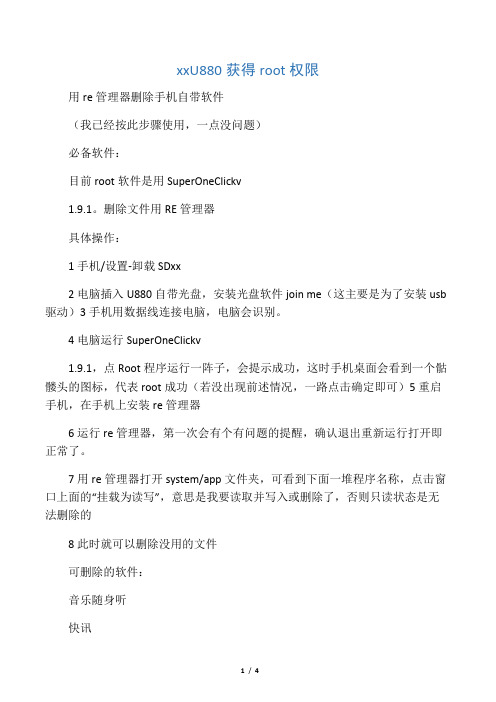
xxU880获得root权限用re管理器删除手机自带软件(我已经按此步骤使用,一点没问题)必备软件:目前root软件是用SuperOneClickv1.9.1。
删除文件用RE管理器具体操作:1手机/设置-卸载SDxx2电脑插入U880自带光盘,安装光盘软件join me(这主要是为了安装usb 驱动)3手机用数据线连接电脑,电脑会识别。
4电脑运行SuperOneClickv1.9.1,点Root程序运行一阵子,会提示成功,这时手机桌面会看到一个骷髅头的图标,代表root成功(若没出现前述情况,一路点击确定即可)5重启手机,在手机上安装re管理器6运行re管理器,第一次会有个有问题的提醒,确认退出重新运行打开即正常了。
7用re管理器打开system/app文件夹,可看到下面一堆程序名称,点击窗口上面的“挂载为读写”,意思是我要读取并写入或删除了,否则只读状态是无法删除的8此时就可以删除没用的文件可删除的软件:音乐随身听快讯游戏大厅手机导航手机视频开心网人人网MM世界时间我的搜藏掌心服务移动梦网手机阅读移动门户触宝输入法触宝五笔语言包触宝中文笔画语言包客户服务英文对照列表/system/app/DCD.apk DCD删除这个后请把桌面上的widget也删掉/system/app/Email.apk电子邮件/system/app/pim.apk号簿管家/system/app/youdaodict.apk有道词典/system/app/Weibo_U880.apk新浪微博/system/app/kaixin_U880.apk开心网/system/app/Renren.apk人人网/system/app/fetion_U880.apk飞信/system/app/MM4.apk手机商城/system/app/Music_U880.apk音乐随身听/system/app/GameHallAndroid.apk游戏大厅/system/app/Telenav_Nav536_U880.apk手机导航/system/app/MV_U880.apk手机视频/system/app/CMREAD_Android.apk手机阅读开关机动画和音乐(不喜欢可以删除)/system/media/bootanimation.zip开机动画/system/media/bootsound.mp3开机音乐/system/media/shutanimation.zip关机动画/system/media/Shutsound.mp3关机音乐删了:关机神速,没有动画,没有音乐;开机,还是有一张G3画面,后面没有音乐,还有一张安卓启动画面,误删的可以从系统原生apk文件中,找回该文件,放在SD卡上,通过joinme联机软件,在电脑上安装回到中兴U880手机,这样就好了。
删除自带软件简单方法
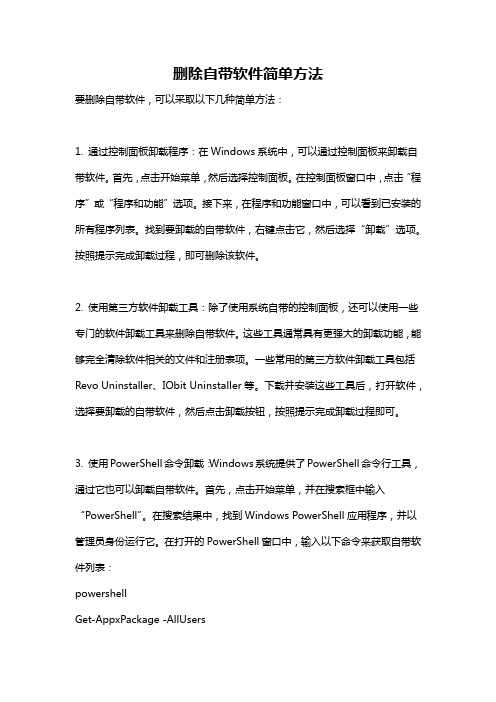
删除自带软件简单方法要删除自带软件,可以采取以下几种简单方法:1. 通过控制面板卸载程序:在Windows系统中,可以通过控制面板来卸载自带软件。
首先,点击开始菜单,然后选择控制面板。
在控制面板窗口中,点击“程序”或“程序和功能”选项。
接下来,在程序和功能窗口中,可以看到已安装的所有程序列表。
找到要卸载的自带软件,右键点击它,然后选择“卸载”选项。
按照提示完成卸载过程,即可删除该软件。
2. 使用第三方软件卸载工具:除了使用系统自带的控制面板,还可以使用一些专门的软件卸载工具来删除自带软件。
这些工具通常具有更强大的卸载功能,能够完全清除软件相关的文件和注册表项。
一些常用的第三方软件卸载工具包括Revo Uninstaller、IObit Uninstaller等。
下载并安装这些工具后,打开软件,选择要卸载的自带软件,然后点击卸载按钮,按照提示完成卸载过程即可。
3. 使用PowerShell命令卸载:Windows系统提供了PowerShell命令行工具,通过它也可以卸载自带软件。
首先,点击开始菜单,并在搜索框中输入“PowerShell”。
在搜索结果中,找到Windows PowerShell应用程序,并以管理员身份运行它。
在打开的PowerShell窗口中,输入以下命令来获取自带软件列表:powershellGet-AppxPackage -AllUsers执行命令后,会列出所有已安装的应用程序以及它们的包名。
找到要卸载的自带软件的包名,然后输入以下命令来卸载软件(以删除“Microsoft.MicrosoftOfficeHub”为例):powershellRemove-AppxPackage Microsoft.MicrosoftOfficeHub执行命令后,软件将被卸载。
4. 使用Windows系统自带的工具删除:Windows系统还提供了一些自带工具,可以用来删除一些自带软件。
例如,可以使用“程序和功能”窗口中的“启用或关闭Windows功能”来删除一些系统自带的功能。
如何删除中兴v880软件,删除教程(完全图解)

谢谢观看。
首先需要下载2个软件,才能软出定制软件。
Z4 ROOT 1.30版和RE管理器。
Z4一定要1.30版的。
RE随便。
在手机中安装完成。
进入Z4 root,会出现这样的画面。
你可以选择,临时的或者永久的权限。
获取成功后,提示的画面。
看到上面的画面,按手机
会有个这样的标志在手机里。
不必担心哦
注意:获取权限,需要一定的内存,事先要把不用的程序关闭。
现在获取成功了,进去RE管理器。
进入ststem ---- app
有许多软件
长点一个软件,就会出现删除。
点删除即可。
删除完了之后。
进入设置----隐私权。
恢复出场设置,工作就完成了。
许运胜作品。
------------机友们,支持国产。
ぃ尐_胜------------ QQ398068960。
安卓手机系统预装软件如何卸载

安卓⼿机系统预装软件如何卸载 1、最厚道的⼿机——删除即可 有些⽐较注重⽤户体验的⼿机⼚商,他们虽然需要从应⽤开发商⼿⾥分⼀杯羹,但是也深知预装软件给⽤户带来的困扰,因此并没有把预装软件植⼊⼿机底层,⽽是允许⽤户直接卸载。
如果你碰上的也是这样的⼿机,那么给这个品牌点32个赞吧! ⼤部分Android⼿机可以直接在桌⾯上删除应⽤,若你没有找到,不妨进⼊设置——应⽤程序,在其中点选你想要卸载的应⽤程序,并选择“卸载”选项。
只要预装软件能卸载,⼀切就会⾮常简单 2、有点难办的⼿机——停⽤软件or强⼒删除 满⾜第⼀种情况的⼿机仅占少数,⼤部分⼿机的预装软件是⽆法卸载的。
对于这些⼿机,我们为⼤家提供两种⽅法:停⽤软件和获取Root权限后删除。
停⽤预装应⽤ 停⽤软件可以让软件⽆法运⾏,桌⾯也不会再显⽰图标。
虽然⽆法根治软件对存储空间的占⽤问题,但是⾄少可以“眼不见⼼不烦”,⼿机运⾏速度也会更快。
Android系统停⽤软件的⽅法是:依次点击设置——应⽤程序,选择想要停⽤的应⽤,然后在应⽤详情中选择停⽤即可。
提⽰⼩伙伴们,如果你看哪个系统⾃带应⽤不爽的话,也可以⽤这个⽅法,不过⼀定要谨慎操作。
对⽆法删除的程序进⾏停⽤处理 彻底删除预装应⽤ 如果你是⼀位资深“强迫症”患者,那么“停⽤”的⽅法似乎不太适合你。
想彻底删除顽固的预装应⽤,需要对⼿机进⾏Root 操作,这⼀步骤会让你在保修期内的⼿机失去保修资格,切记切记! 不同的Android⼿机获取Root权限的⽅法也不甚相同,在这⾥推荐⼤家使⽤Root⼤师、刷机⼤师等软件,它们可以⽀持对很多⼿机进⾏⼀键Root,相⽐之下更加安全和⽅便。
Root之后我们可以通过⼿机管家类的软件删除预装应⽤。
有些Root软件为了增加收⼊,也会给⼿机植⼊⼏款软件,但是删除起来也很⽅便,因此不必担⼼。
借助第三⽅刷机软件⼀键获取Root权限 如果你购买的是⽔货⼿机,或者⼿机已经过了保修期,那么Root还算是个不错的选择。
安卓android系统自带程序卸载、删除方法

安卓android系统自带程序卸载、删除方法☆1.下载一键安全root软件,安装后运行,选择获取临时root权限。
☆2.下载系统程序卸载器SystemAppRemover,安装后运行,进入界面后会提示已获得root权限,选择点击右下角SystemApps,之后就可卸载安卓系统自带程序了吧。
但要慎重一些,有些系统程序还是有用的,完成之后,重启系统,就可回复普通用户权限。
※注:带*号的千万不能删:*AccountAndSyncSettings.apk同步与帐户设定*ApplicationsProvider.apk应用程序支持服务Bluetooth.apk蓝牙(删了就没有蓝牙了)Browser.apk谷歌浏览器(喜欢UC的可用UC替代)Calculator.apk计算器(自带计算器较弱,可用其他替代)Calendar.apk日历(不用日历的可删)CalendarProvider.apk日历程序支持服务(不用日历的可删)Camera.apk自带相机(用360的可删)*CertInstaller.apk证书服务ChsPack.apktouchpal输入法拼音语言包(可删)-ChtPack.apktouchpal输入法注音语言包(从来不用注音的删)Contacts.apk通讯录/联系人(用第三方通讯录的可删)*ContactsProvider.apk通讯录/联系人数据存储服务*DefaultContainerService.apk默认通讯录服务DeskClock.apk自带闹钟(用第三方闹钟的可删)-facebook.apkfacebook (用不到的删)fmradio.apk收音机(可删)Gallery.apk相机相框(可删)GenieWidget.apk天气与新闻(不看新闻,删了)Gmail.apk Gmail 邮件(可删)GoogleBackupTransport.apk谷歌备份(可删)GoogleCalendarSyncAdapter.apk谷歌日历同步适配器(可删)GoogleContactsSyncAdapter.apk谷歌联系人同步适配器(可删)GoogleFeedback.apk谷歌反馈(可删)GooglePartnerSetup.apkGoogle合作伙伴设置(可删)GoogleQuickSearchBox.apk谷歌搜索(删了影响到桌面的搜索插件)GoogleServicesFramework.apk谷歌同步支持服务框架(删了不能同步联系人,不能登录google)HTMLViewer.apkHTML浏览器(本地看html,用不到可删)HWCalla_TaiWan.apk繁体中文手写输入法(可写简体的,不用手写的可删) LatinIME.apk android 键盘输入法(可删)LatinImeTutorial.apkandroid键盘输入法设置(可删)Launcher2.apk2.2 原生桌面(用ADW和PRO的可删,删后第三方桌面要在开机以后从电脑安装,91,豌豆助手都可)LiveWall**s.apk动态壁纸(可删)LiveWall**sPicker.apk同上动态壁纸(可删)Maps.apkGoogle地图(可删,自行换成brust版本)MarketUpdater.apk谷歌市场升级(软件更新用到,可删)*MediaProvider.apk媒体数据存储服务MediaUploader.apk媒体上传(可删)MMITest_II.apk工程模式里用到的手机测试程序(可删)Mms.apk自带信息(可删,用第三方短信的就删了吧,提示:删了后,用handsms的的弹出短信框会变得延时,chomp没自带短信甚至不能使用)Music.apk自带音乐(可删,换成其他播放器)NetworkLocation.apk网络位置(可删)NotePad.apk记事本(可删)*PackageInstaller.apk程序安装*Phone.apk电话拨号程序(app下载)PicoTts.apk可删(文字语言转换的语音合成引擎,设置-语音输入与输出中)ProjectMenuAct.apk工程菜单-Protips.apk桌面小绿人插件(可删,就是有提示怎么玩手机)*Settings.apk系统设置*SettingsProvider.apk设置服务程序SetupWizard.apk开机引导(在定制rom时不可删,刷好机可用rootexplorer删掉,恢复出厂前要装回去)SoundRecorder.apk录音机(可用第三方录音软件替代)Stk.apksim卡服务(可删,有机油把联系人复制在sim卡上的就不要删它,删了可解决信号问题)Street.apk谷歌街道(可删,对于国内街道无效果的貌似,与地图关联)Superuser.apk授权程序(就是程序列表上面那个,用这个获取root才有的)Talk.apk谷歌talk(可删,但删了就用不了电子市场)*TelephonyProvider.apk拨号记录存储服务TouchPal.apkTouchPal输入法(可删,但自带的三种输入法最好至少保留一种)TtsService.apkGoogleTTS(Text-to-speech) 语音库服务(可删)-TwidroydFree342-Huawei-rev1.apktwitter 客户端(不用的删了) Updataonline.apk在线升级(可删)UserDictionaryProvider.apk用户数据字典服务(可删)Vending.apk电子市场(可删,不过不建议,很多软件的自动升级时候有它很方便)-VisualizationWall**s.apk动态音乐背景壁纸(删了)VoiceSearch.apk语音搜索(可删,虽然看上去很美好,事实上我从未用过)VpnServices.apk VPN服务(vpn服务,可删)-YouTube.apk YouTube 视频(要vpn才能看,删了)。
安卓机如何删除系统自带程序
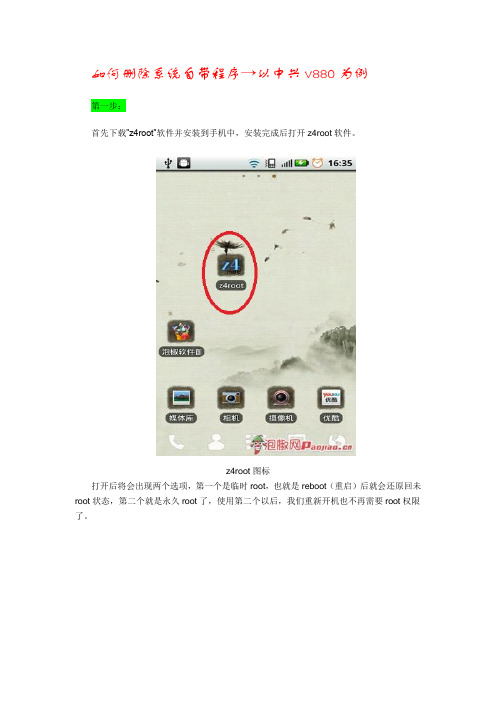
如何删除系统自带程序→以中兴v880为例
第一步:
首先下载”z4root”软件并安装到手机中,安装完成后打开z4root软件。
z4root图标
打开后将会出现两个选项,第一个是临时root,也就是reboot(重启)后就会还原回未root状态,第二个就是永久root了,使用第二个以后,我们重新开机也不再需要root权限了。
z4root打开界面
选择一项进入后,软件就会自动对手机进行root,完全不用我们手工进行操作,非常得方便。
root中
经过一段时间的等待之后,如果成功的话,会在软件菜单中增加一个授权管理的图标,有了这个图标就表示我们的手机已经root成功了,现在你想怎么用就怎么用了。
软件菜单中的授权管理
第二步:
百度“中兴v880可删软件”
获得软件列表:
第三步:
下载“RE管理器”安装到手机中,打开,(确保Root成功)步骤/方法
1. 首先打开你的RE管理器,如图:
2. 视图模式不影响操作,如果想改,在这里更改:
3. 找到并打开文件system:
4. 再找到并打开文件app:
5. 里面就是系统程序了,每个程序有两个文件,apk、odex,可以都删也可以保留apk
放到sd卡里以后要了装,看你自己了:
6. 然后把挂载为读写就可以操作了,如果没有root权限是没有这个选项:
7. 要删除那个文件,就在该文件上长按,会出现“选项”,选择“权限”:
8. 在出现的对话框里把第一行的“执行”打
“√”
9. 确定后再次长按该文件,选择“删除”~~,OK,成功了。
中兴v880可删程序

然后安装就RE文件管理 器
打开system\app 软件都在里面,删东西时应注意,不懂系统的j最好不要乱删除,搞得不好轻则重刷系统,重就得w售后啦
附 可删除的程序参考!
116114-v880.apk
可删
AccountAndSyncSettings.apk
不 可删
LiveWall**s.apk
动态壁纸管理器,如果不喜欢动态壁纸,可以删
LiveWall**sPicker.apk
动 态壁纸选择器,同上
LuckyMedia.apk
乐煤,可删
MagicSmokeWall**s.apk
动态壁纸,上面介绍过 了
MediaProvider.apk
不可删
ROOT后,还有个superuser permissi**,这是ROOT权限,不可删,否则在恢复出厂设置后需要再次ROO
Me**i**layer.apk
不可删
Mi**layer.apk
不 可删
minimap.apk
迷你地图,不用的,可删
Mms.apk
自带信息,不可删
Mobile**.apk
手 机报,删之
MSN_V880.apk MSN来自可删 Music.apk
音乐播放器,不可删
MusicWidget.apk
Phone.apk
不可删
PicoTts.apk
不可删
PinyinIME.apk
谷歌拼音输入 法,可以删
Protips.apk
这个没用,删了吧
Provision.apk
不可删
QcNvTest.apk
安卓android系统自带程序卸载、删除方法

安卓android系统自带程序卸载、删除方法☆1.下载一键安全root软件,安装后运行,选择获取临时root权限。
☆2.下载系统程序卸载器SystemAppRemover,安装后运行,进入界面后会提示已获得root权限,选择点击右下角SystemApps,之后就可卸载安卓系统自带程序了吧。
但要慎重一些,有些系统程序还是有用的,完成之后,重启系统,就可回复普通用户权限。
※注:带*号的千万不能删:*AccountAndSyncSettings.apk同步与帐户设定*ApplicationsProvider.apk应用程序支持服务Bluetooth.apk蓝牙(删了就没有蓝牙了)Browser.apk谷歌浏览器(喜欢UC的可用UC替代)Calculator.apk计算器(自带计算器较弱,可用其他替代)Calendar.apk日历(不用日历的可删)CalendarProvider.apk日历程序支持服务(不用日历的可删)Camera.apk自带相机(用360的可删)*CertInstaller.apk证书服务ChsPack.apktouchpal输入法拼音语言包(可删)-ChtPack.apktouchpal输入法注音语言包(从来不用注音的删)Contacts.apk通讯录/联系人(用第三方通讯录的可删)*ContactsProvider.apk通讯录/联系人数据存储服务*DefaultContainerService.apk默认通讯录服务DeskClock.apk自带闹钟(用第三方闹钟的可删)-facebook.apkfacebook (用不到的删)fmradio.apk收音机(可删)Gallery.apk相机相框(可删)GenieWidget.apk天气与新闻(不看新闻,删了)Gmail.apk Gmail 邮件(可删)GoogleBackupTransport.apk谷歌备份(可删)GoogleCalendarSyncAdapter.apk谷歌日历同步适配器(可删)GoogleContactsSyncAdapter.apk谷歌联系人同步适配器(可删)GoogleFeedback.apk谷歌反馈(可删)GooglePartnerSetup.apkGoogle合作伙伴设置(可删)GoogleQuickSearchBox.apk谷歌搜索(删了影响到桌面的搜索插件)GoogleServicesFramework.apk谷歌同步支持服务框架(删了不能同步联系人,不能登录google)HTMLViewer.apkHTML浏览器(本地看html,用不到可删)HWCalla_TaiWan.apk繁体中文手写输入法(可写简体的,不用手写的可删) LatinIME.apk android 键盘输入法(可删)LatinImeTutorial.apkandroid键盘输入法设置(可删)Launcher2.apk2.2 原生桌面(用ADW和PRO的可删,删后第三方桌面要在开机以后从电脑安装,91,豌豆助手都可)LiveWall**s.apk动态壁纸(可删)LiveWall**sPicker.apk同上动态壁纸(可删)Maps.apkGoogle地图(可删,自行换成brust版本)MarketUpdater.apk谷歌市场升级(软件更新用到,可删)*MediaProvider.apk媒体数据存储服务MediaUploader.apk媒体上传(可删)MMITest_II.apk工程模式里用到的手机测试程序(可删)Mms.apk自带信息(可删,用第三方短信的就删了吧,提示:删了后,用handsms的的弹出短信框会变得延时,chomp没自带短信甚至不能使用)Music.apk自带音乐(可删,换成其他播放器)NetworkLocation.apk网络位置(可删)NotePad.apk记事本(可删)*PackageInstaller.apk程序安装*Phone.apk电话拨号程序(app下载)PicoTts.apk可删(文字语言转换的语音合成引擎,设置-语音输入与输出中)ProjectMenuAct.apk工程菜单-Protips.apk桌面小绿人插件(可删,就是有提示怎么玩手机)*Settings.apk系统设置*SettingsProvider.apk设置服务程序SetupWizard.apk开机引导(在定制rom时不可删,刷好机可用rootexplorer删掉,恢复出厂前要装回去)SoundRecorder.apk录音机(可用第三方录音软件替代)Stk.apksim卡服务(可删,有机油把联系人复制在sim卡上的就不要删它,删了可解决信号问题)Street.apk谷歌街道(可删,对于国内街道无效果的貌似,与地图关联)Superuser.apk授权程序(就是程序列表上面那个,用这个获取root才有的)Talk.apk谷歌talk(可删,但删了就用不了电子市场)*TelephonyProvider.apk拨号记录存储服务TouchPal.apkTouchPal输入法(可删,但自带的三种输入法最好至少保留一种)TtsService.apkGoogleTTS(Text-to-speech) 语音库服务(可删)-TwidroydFree342-Huawei-rev1.apktwitter 客户端(不用的删了) Updataonline.apk在线升级(可删)UserDictionaryProvider.apk用户数据字典服务(可删)Vending.apk电子市场(可删,不过不建议,很多软件的自动升级时候有它很方便)-VisualizationWall**s.apk动态音乐背景壁纸(删了)VoiceSearch.apk语音搜索(可删,虽然看上去很美好,事实上我从未用过)VpnServices.apk VPN服务(vpn服务,可删)-YouTube.apk YouTube 视频(要vpn才能看,删了)。
电脑软件卸载教程彻底清除无用软件
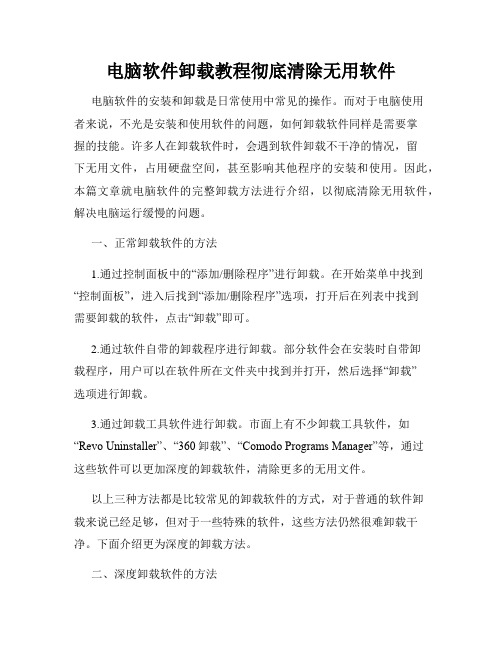
电脑软件卸载教程彻底清除无用软件电脑软件的安装和卸载是日常使用中常见的操作。
而对于电脑使用者来说,不光是安装和使用软件的问题,如何卸载软件同样是需要掌握的技能。
许多人在卸载软件时,会遇到软件卸载不干净的情况,留下无用文件,占用硬盘空间,甚至影响其他程序的安装和使用。
因此,本篇文章就电脑软件的完整卸载方法进行介绍,以彻底清除无用软件,解决电脑运行缓慢的问题。
一、正常卸载软件的方法1.通过控制面板中的“添加/删除程序”进行卸载。
在开始菜单中找到“控制面板”,进入后找到“添加/删除程序”选项,打开后在列表中找到需要卸载的软件,点击“卸载”即可。
2.通过软件自带的卸载程序进行卸载。
部分软件会在安装时自带卸载程序,用户可以在软件所在文件夹中找到并打开,然后选择“卸载”选项进行卸载。
3.通过卸载工具软件进行卸载。
市面上有不少卸载工具软件,如“Revo Uninstaller”、“360卸载”、“Comodo Programs Manager”等,通过这些软件可以更加深度的卸载软件,清除更多的无用文件。
以上三种方法都是比较常见的卸载软件的方式,对于普通的软件卸载来说已经足够,但对于一些特殊的软件,这些方法仍然很难卸载干净。
下面介绍更为深度的卸载方法。
二、深度卸载软件的方法1.使用系统自带的清理工具进行卸载。
Windows系统自带有一款“清理系统文件”的工具(需要管理员权限),可以彻底删除卸载程序和日志,清理系统垃圾,释放更多的磁盘空间。
打开“开始”菜单,在搜索框中输入“cleanmgr”,就可以找到并打开该工具。
2.手动清除卸载时的残留文件。
部分软件在进行卸载操作后,会在电脑C盘或系统盘生成一些未被清除的残留文件,如注册表项、缓存文件、配置文件等。
这些文件会占用硬盘空间,甚至引发程序错误,需要手动删除。
3.使用第三方的卸载软件进行卸载。
如上述所说,市面上有不少卸载工具软件,这些软件可以更深度的卸载软件,清除所有关联文件和注册表项等。
Android2.2一键ROOT权限(中兴U880为例)详细方法

Android2.2一键ROOT权限(中兴U880为例)详细方法2011年8月1日官方的最新升级资料B10无法ROOT的解决方法:升级后U880手机里多了个Join Me CD文件,连接电脑后发现我的电脑里多了Join Me的盘,可以直接安装Join Me。
(提示:之前用的Join Me是不能用了)可以卸载后重新装这次系统自带的Join Me. 然后就按照那个ROOT的办法ROOT就可以了。
记住这次的要安装电脑连接手机后我的电脑里面的Join Me CD文件。
大家看下图,如果ROOT成功,那么才菜单里面会有这个软件图标--红圈圈的什么是ROOT?root相当于是安卓系统里的管理员,类似于电脑的administrator账户,所谓root就是取得root权限。
可以获得一些功能所需要的权限。
现在开始root,然后删除某些定制程序,给系统减减肥。
首先,root所需工具:SuperOneClick v1.9.1这是个绿色软件,可以直接运行《运行时如果电脑提示错误,请安装一下dotnetfx。
dotnetfx下载:/download-id-4859539.html]dotnetfx.rar下载后解压,再安装,完成后再运行SuperOneClick就可以root了。
获取权限ROOT的工具SuperOneClick v1.9.1:/c0z20mt4c9root过程:1.关机<最好取下内存卡>2.开机,开启USB调试3.运行SuperOneClick ,直接点击第一个按钮“Root”4.静待root过程,大约20-30秒吧到这个地方已经root成功,问你要不要做一个测试,点“是”吧5.拆掉数据线,重启以上是root过程。
以下验证root是否真的成功:重启后,有的朋友打开系统自带的文件管理器,看system下只有media一个文件件,就认为没有root成功,其实这是不对的,这个文件管理器已经经过定制了,过滤了危险内容看到没,system目录下还有很多其它目录,说明已经成功.root后做什么?现阶段不敢做危险的操作,先删除一些系统自带程序吧应该删除哪些程序?使用“安卓优化大师”的“进程管理”功能,看到那些用蓝色字标注为“系统程序”的进程,这些进程开机就会运行,占用运行内存和cpu时间,我筛选了两个确定没用的系统程序做测试,一个是“短信验证”,一个是,唉,想不起了,想起来再补上来。
如何卸载电脑上的垃圾清理工具

如何卸载电脑上的垃圾清理工具在日常使用电脑的过程中,由于安装了各种各样的软件和工具,电脑会逐渐累积起大量的垃圾文件和不必要的注册表项,这些垃圾文件不仅占据硬盘空间,还可能影响电脑的运行速度和性能。
为了解决这个问题,许多用户选择安装垃圾清理工具来清理电脑上的垃圾文件。
然而,有时候用户可能需要卸载某些垃圾清理工具,要正确卸载这些工具,以下是一些方法和建议。
一、通过系统自带的卸载程序卸载大多数垃圾清理工具都拥有自己的卸载程序,我们可以通过以下步骤来卸载它们:1.点击电脑桌面左下角的"开始"按钮,找到"控制面板"。
2.在控制面板中,选择"程序"或"程序和功能",然后点击"卸载程序"。
3.在卸载程序列表中,找到要卸载的垃圾清理工具,并双击它。
4.按照安装程序的提示,选择"卸载"来将它从电脑上移除。
5.完成卸载后,重新启动电脑以确保所有残留文件都被清理干净。
二、使用第三方卸载工具卸载有些垃圾清理工具在卸载过程中可能会留下一些残留文件和注册表项,这些残留物可能会影响电脑的性能。
为了彻底卸载这些工具,我们可以使用一些第三方卸载工具,如Revo Uninstaller等。
1.下载并安装第三方卸载工具。
2.打开卸载工具,它会列出所有在电脑上安装的软件和工具。
3.在列表中找到要卸载的垃圾清理工具,并选择"卸载"。
4.根据卸载程序的提示,完成卸载。
5.卸载完成后,检查是否有残留文件或注册表项,如果有,使用卸载工具删除它们。
三、手动删除残余文件和注册表项如果以上方法仍然无法完全卸载垃圾清理工具,我们可以尝试手动删除残余文件和注册表项,但在进行这个步骤之前,请务必备份您的注册表。
1.按下"Win + R"组合键,打开"运行"窗口,输入"regedit"并点击"确定"。
安卓手机自带软件怎么卸载

安卓手机自带软件怎么卸载
安卓手机自带软件怎么卸载
1、安装刷机精灵;
2、在手机开机状态下打开刷机精灵,连接成功后刷机精灵首页显示手机机型等信息;
3、选择“实用工具”下的”卸载预装应用”;
4、确认提示,刷机精灵将自动加载预装应用;
5、可选择“冻结”或“卸载”应用,点击“继续”,完成操作;
注:“卸载”将直接把应用从手机里删除,“冻结”不会卸载应用,应用冻结后将不再占用手机的运行内存。
卸载应用:选择“卸载”,点击“继续”,完成卸载,应用不再显示在应用列表里;
冻结应用:选择“冻结”,点击“继续”,完成冻结后提示“冻结成功”,冻结应用后可使用相同的操作对应用进行“解冻”。
电脑软件卸载指南如何彻底清除残留文件
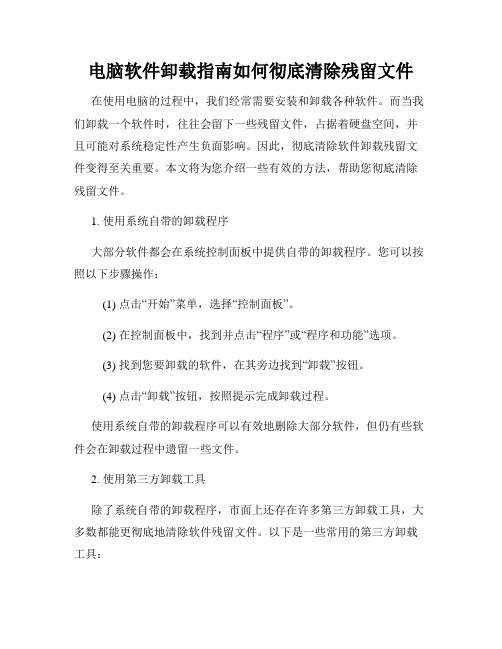
电脑软件卸载指南如何彻底清除残留文件在使用电脑的过程中,我们经常需要安装和卸载各种软件。
而当我们卸载一个软件时,往往会留下一些残留文件,占据着硬盘空间,并且可能对系统稳定性产生负面影响。
因此,彻底清除软件卸载残留文件变得至关重要。
本文将为您介绍一些有效的方法,帮助您彻底清除残留文件。
1. 使用系统自带的卸载程序大部分软件都会在系统控制面板中提供自带的卸载程序。
您可以按照以下步骤操作:(1) 点击“开始”菜单,选择“控制面板”。
(2) 在控制面板中,找到并点击“程序”或“程序和功能”选项。
(3) 找到您要卸载的软件,在其旁边找到“卸载”按钮。
(4) 点击“卸载”按钮,按照提示完成卸载过程。
使用系统自带的卸载程序可以有效地删除大部分软件,但仍有些软件会在卸载过程中遗留一些文件。
2. 使用第三方卸载工具除了系统自带的卸载程序,市面上还存在许多第三方卸载工具,大多数都能更彻底地清除软件残留文件。
以下是一些常用的第三方卸载工具:(1) Revo Uninstaller(2) IObit Uninstaller(3) GeekUninstaller这些工具通常提供高级的卸载功能,可以检测并删除软件残留的注册表项、配置文件和临时文件等。
3. 手动删除残留文件如果您无法使用系统自带的卸载程序或第三方工具,您可以尝试手动删除软件残留文件。
以下是一些常见的残留文件位置:(1) C:\Program Files或C:\Program Files (x86):大部分软件会将自己的文件安装在这些文件夹中。
(2) C:\Users\您的用户名\AppData:一些软件会在这个文件夹内存储用户数据和配置文件。
在删除残留文件之前,请务必备份您的重要数据,并小心操作,避免对系统造成不必要的损坏。
4. 清理注册表软件安装通常会在Windows注册表中创建一些相关的注册表项。
即使您已经卸载了软件,这些项仍然可能存在。
清理注册表可以进一步清除软件的残留。
电脑软件卸载指南彻底清除不需要的程序

电脑软件卸载指南彻底清除不需要的程序电脑作为现代人工作和娱乐的重要工具,装有各种各样的软件程序。
然而,随着时间的推移,我们常常会发现其中有许多程序变得多余,或者我们不再需要它们。
这些不需要的程序不仅占据了宝贵的存储空间,还可能拖慢电脑的运行速度。
因此,我们需要学会如何彻底清除这些不需要的程序。
在本文中,将为您介绍一些操作系统中常见的软件卸载方法,以帮助您有效清理电脑中的无用程序。
1. 控制面板卸载大多数操作系统都提供了控制面板功能,其中包含了软件卸载的选项。
通过控制面板,我们可以直接查看和管理已安装的程序。
以下是具体操作步骤:步骤一:打开控制面板。
方法是点击“开始菜单”,然后找到并点击“控制面板”。
步骤二:在控制面板中,找到并点击“程序”或者“程序和功能”。
步骤三:在“程序”或“程序和功能”选项中,您会看到一个完整的软件列表。
找到您想要卸载的程序,点击它后面的“卸载”按钮。
步骤四:系统会提示您确认是否卸载该程序,点击“是”或“确定”。
接下来,系统将自动开始卸载该程序。
2. 第三方卸载工具除了操作系统自带的卸载功能,还有一些第三方卸载工具可以帮助我们更加彻底地清除软件。
这些工具通常会深入扫描计算机,清理相关的注册表项和临时文件,以确保程序被完全卸载。
以下是一些常见的第三方卸载工具:- Revo Uninstaller:Revo Uninstaller 是一个功能强大的卸载工具,它能够快速并且彻底地清除软件。
它可以卸载残留的注册表项和文件,同时还能够监测软件的安装过程,并记录所有的变动。
- IObit Uninstaller:IObit Uninstaller 是另一个受欢迎的第三方卸载工具。
它可以帮助用户高效地清除软件,并且还提供了批量卸载和强力卸载等实用功能。
无论您选择哪个第三方卸载工具,都应该确保从官方网站下载并使用可靠的版本。
3. 手动删除在某些情况下,我们可能无法通过控制面板或第三方工具卸载特定的程序。
删除中兴V880自带垃圾软件教程
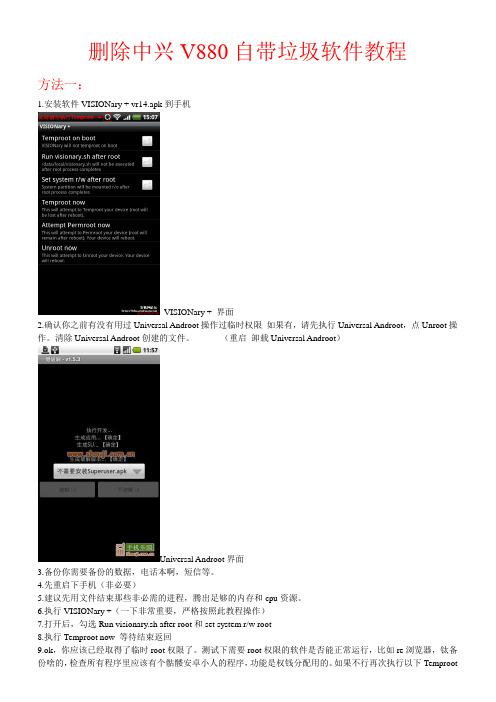
删除中兴V880自带垃圾软件教程方法一:1.安装软件VISIONary + vr14.apk到手机VISIONary + 界面2.确认你之前有没有用过Universal Androot操作过临时权限如果有,请先执行Universal Androot,点Unroot操作。
清除Universal Androot创建的文件。
(重启卸载Universal Androot)Universal Androot界面3.备份你需要备份的数据,电话本啊,短信等。
4.先重启下手机(非必要)5.建议先用文件结束那些非必需的进程,腾出足够的内存和cpu资源。
6.执行VISIONary +(一下非常重要,严格按照此教程操作)7.打开后,勾选Run visionary.sh after root和set system r/w root8.执行Temproot now 等待结束返回9.ok,你应该已经取得了临时root权限了。
测试下需要root权限的软件是否能正常运行,比如re浏览器,钛备份啥的,检查所有程序里应该有个骷髅安卓小人的程序,功能是权钱分配用的。
如果不行再次执行以下Temprootnow (多试几次一定可以的)10.取得永久root。
执行Attempt Permroot now。
等待。
它会自动重启动的。
11.重启后,确认所有程序里有没有那个骷髅安卓小人的图标。
如果有并能正常执行。
执行其他需要root权限的程序,如果多能正常执行,那么恭喜你,已经永久root成功率。
不信,你再次重启下机器看看。
另外,永久root 成功后,VISIONary +是可以卸载的,不影响root效果,具体自己看着办吧。
前后不到1分钟永久ROOT 如此简单是中文的哦不会像Universal Androot 那样英文的。
方法二:1.建议先用文件结束那些非必需的进程,腾出足够的内存和cpu资源2.运行visionary,勾选Run visionary.sh after root和set system r/w after root3.执行Temproot now 等待结束返回,如果第一次root超过5秒的话建议再执行一次(第一次容易失败),两次一般就成功了。
如何删除电脑上的垃圾应用程序

如何删除电脑上的垃圾应用程序随着科技的进步和互联网的普及,计算机已经成为我们生活中必不可少的一部分。
通过计算机,我们可以浏览网页、处理文件、观看视频等等。
然而,随之而来的问题就是计算机上的垃圾应用程序,它们占据了我们电脑的存储空间,不仅降低了计算机的性能,还可能导致系统不稳定。
因此,学会删除电脑上的垃圾应用程序是非常有必要的。
本文将介绍一些简单而有效的方法来帮助您删除电脑上的垃圾应用程序。
1. 使用操作系统自带的卸载程序功能大多数操作系统都会自带一个卸载程序功能,它可以帮助我们从计算机中彻底删除应用程序。
在Windows系统中,您可以按下Win键 +R键打开运行对话框,然后输入"control"并按回车键打开控制面板。
在控制面板中,找到"程序"或"程序和功能"选项,并点击进入。
在列表中,您可以看到已安装在您计算机上的应用程序。
选择要删除的程序,然后点击"卸载"按钮。
操作系统将会引导您完成卸载过程。
类似地,在MacOS系统中,您可以打开"应用程序"文件夹,然后将要删除的应用程序拖到"废纸篓"里。
2. 使用第三方卸载工具除了操作系统自带的卸载程序功能,还有许多第三方工具可以帮助我们删除电脑上的垃圾应用程序。
这些工具通常具有更为强大的卸载功能,能够深度清理与应用程序相关的所有文件和注册表项,确保应用程序被彻底删除。
比较知名的卸载工具有Revo Uninstaller、IObitUninstaller等。
您可以在官方网站上下载并安装这些工具,然后按照提示来进行操作。
3. 手动删除残留文件和注册表项有些应用程序在卸载后可能会留下一些残留文件和注册表项。
这些文件和注册表项占据了宝贵的存储空间,并可能对系统造成影响。
对于有一定计算机操作经验的用户来说,可以手动删除这些残留文件和注册表项。
首先,您可以使用搜索功能找到应用程序的文件夹,并将其完全删除。
- 1、下载文档前请自行甄别文档内容的完整性,平台不提供额外的编辑、内容补充、找答案等附加服务。
- 2、"仅部分预览"的文档,不可在线预览部分如存在完整性等问题,可反馈申请退款(可完整预览的文档不适用该条件!)。
- 3、如文档侵犯您的权益,请联系客服反馈,我们会尽快为您处理(人工客服工作时间:9:00-18:30)。
删除中兴V880自带垃圾软件教程方法一:1.安装软件VISIONary + vr14.apk到手机VISIONary + 界面2.确认你之前有没有用过Universal Androot操作过临时权限如果有,请先执行Universal Androot,点Unroot操作。
清除Universal Androot创建的文件。
(重启卸载Universal Androot)Universal Androot界面3.备份你需要备份的数据,电话本啊,短信等。
4.先重启下手机(非必要)5.建议先用文件结束那些非必需的进程,腾出足够的内存和cpu资源。
6.执行VISIONary +(一下非常重要,严格按照此教程操作)7.打开后,勾选Run visionary.sh after root和set system r/w root8.执行Temproot now 等待结束返回9.ok,你应该已经取得了临时root权限了。
测试下需要root权限的软件是否能正常运行,比如re浏览器,钛备份啥的,检查所有程序里应该有个骷髅安卓小人的程序,功能是权钱分配用的。
如果不行再次执行以下Temprootnow (多试几次一定可以的)10.取得永久root。
执行Attempt Permroot now。
等待。
它会自动重启动的。
11.重启后,确认所有程序里有没有那个骷髅安卓小人的图标。
如果有并能正常执行。
执行其他需要root权限的程序,如果多能正常执行,那么恭喜你,已经永久root成功率。
不信,你再次重启下机器看看。
另外,永久root 成功后,VISIONary +是可以卸载的,不影响root效果,具体自己看着办吧。
前后不到1分钟永久ROOT 如此简单是中文的哦不会像Universal Androot 那样英文的。
方法二:1.建议先用文件结束那些非必需的进程,腾出足够的内存和cpu资源2.运行visionary,勾选Run visionary.sh after root和set system r/w after root3.执行Temproot now 等待结束返回,如果第一次root超过5秒的话建议再执行一次(第一次容易失败),两次一般就成功了。
4.ok你应该已经取得了临时root权限了。
测试下需要root权限的软件是否能正常运行,比如re文件管理器,钛备份啥的,查看所有程序里应该有个骷髅安卓小人的程序,功能是权限分配用的,屏幕会出现如下图运行RE管理器会出现如下图5.取得永久root。
执行Attempt Permroot now,等待。
它会自动重启动的。
如图6.重启后,确认所有程序里有没有那个骷髅安卓小人的图标。
如果有并能正常执行。
执行其他需要root权限的程序,如果都能正常执行,那么恭喜你,已经永久root成功了。
不信,你再次重启下机器看看。
其实按照我的方法先做完以上4部就可以了,不过为了保险起见大家还是把上面的全部完成吧。
下面开始究极永久ROOT(上面几部要做完才能接着往下看):1,打开RE管理器,进入RE管理器主页面也就是根目录,按“MENU”也就是菜单键,选择“搜索”在出来的搜索框中输入“super”如图,当然你也可以搜索“superuser”再点击搜索就开始了,右图是搜索结果2,长按上面红色框框里的灰色海盗文件(选择一个就行),弹出选项卡,然后选择复制,复制的目标文件夹为“system/app”3,按右下角的返回键退出app文件夹再进入看看,如果有Superuser.apk的话,那么恭喜你,你成功了~所需软件Universal Androot下载:/down/19329.htmlVISIONary+下载:/thread-16908-1-1.htmlSuperuesr安装包下载:/thread-16908-1-1.html钛备份下载:/down/19303.htmlRE管理器:/soft/960.html应用是否可删除列表116114-v880.apk 可删AccountAndSyncSettings.apk 不可删AIMail_V880.apk 联通邮箱,删了吧alarming.apk 自带闹钟,建议不要删,应当可删AndroidQQ_V880.apk 可删Applicati**Provider.apk 不可删BL_QQLord2009_V880.apk QQ斗地主Bluetooth.apk 蓝牙,不可删BookMark.apk 中兴书签,可删Browser.apk 自带浏览器,如果装了UC,可删Calculator.apk 计算器,可删Calendar.apk 系统日历,不可删CalendarProvider.apk 不可删CalendarWidget.apk 中兴日历书签,可删Camera.apk 照相机,不可删CertInstaller.apk 不可删ChiperTest.apk 不可删ChsHandWritePack.apk 触宝输入法组件,可删ChsPack.apk 触宝输入法组件,可删com.zte.sns.apk 中兴自带插件,可删Contacts.apk 名片夹,不可删ContactsProvider.apk 不可删CustomerService.apk 打10010的程序,可删DefaultContainerService.apk 不可删DocumentsToGoViewers_PDF_Eval.apk PDF浏览,可删DownloadProvider.apk 不可删DrmProvider.apk 不可删Email.apk 可删,但是删除之后在设置—帐户与同步—添加帐户,如果添加帐户,便会重启,看个人情况。
Emode.apk 不可删emSetSms.apk 不可删fcctest.apk 不可删Filer.apk 文件管理,都装了RE了,删了吧FM_zte.apk 收音机,可删Gallery3D.apk 自带图库,我没删过,应当可以删GlobalTime.apk 世界时钟,删之Himarket_V880.apk 安卓市场,删之HTMLViewer.apk 不可删kaixin001_V880.apk 开心,可删LatinIME.apk 不可删Launcher2.apk 自带桌面插件,如果删了,那之前一定要有安装其它插件,如ADW,还有,手机连接电脑的驱动也在这个程序里面,试过将此程序删除后,手机连接其它的电脑(在XP系统下,WIN7会自动安装驱动),不能连接电脑,而将此程序安装回来,再连接电脑时,便会自动弹出驱动安装程序此处所指的安装,是放在APP文件夹下。
LiveWall**s.apk 动态壁纸,如果不喜欢,可以删LiveWall**sPicker.apk 动态壁纸,同上LuckyMedia.apk 乐煤,可删MagicSmokeWall**s.apk 动态壁纸,上面介绍过了MediaProvider.apk 不可删Me**i**layer.apk 不可删Mi**layer.apk 不可删minimap.apk 迷你地图,不用的,可删Mms.apk 自带信息,不可删Mobile**.apk 手机报,删之MSN_V880.apk MSN,可删Music.apk 音乐播放器,不可删MusicWidget.apk 中兴音乐播放器插件,可删NetCounter.apk 流量统计器,可删NotesPad.apk 自带记事本,可删,PackageInstaller.apk 不可删PandaReader_V880.apk 熊猫看书,可删PermissionToAccessLocApi.apk 不可删Phone.apk 不可删PicoTts.apk 不可删PinyinIME.apk 谷歌拼音输入法,可以删Protips.apk 这个没用,删了吧Provision.apk 不可删QcNvTest.apk 不可删QualcommSettings.apk 不可删QuickSearchBox.apk 应该是谷歌搜索吧,可以删renren_V880.apk 人人,可以删rthunder2-V880.apk 赛车游戏,可删Sdlog.apk 不可删,应该是读SD的程序SecuritySms.apk 不可删Settings.apk 设置程序,不可删SettingsProvider.apk 不可删SmartDialer.apk 不可删SogouInput_android_oem_zte_0238_0916.apk 搜狗输入法,可以删SoundRecorder.apk 录音器,感觉很好,没删,建议不要删Stk.apk SIM卡应用,可删可不删,看个人需求stopwatch.apk 秒表,可删SupperBoat.apk 游戏,如同上一个游戏所说taobao_V880.apk 淘宝,可删TaskManager.apk 任务管理,可删TelephonyProvider.apk 不可删ths_V880.apk 同花顺炒股软件,可删TouchPal.ap 触宝手机输入法,可删TtsService.apk 不可删UCWEB_V880.apk 看你个人,可删UnicomOutlet.apk 中国联通的,可删UserDictionaryProvider.apk 不可删vdmc.apk 不可删VisualizationWall**s.apk 动态壁纸,可删VpnServices.apk 不可删WeatherTV_V880.apk 天气程序,可删WeatherWidget.apk 天气插件,可删weibo_V880.apk 新浪微博,可删Wiper.apk 用于恢复出厂设置的,不可删Wo3g.apk 可删youdaodict_V880.apk 有道,建议删了,装HIDICT.。
